仮想自動車ショールームを作成する方法 – 自動車業界における仮想現実 (VR) [2023]
公開: 2023-04-07バーチャル リアリティは、ほぼすべてのビジネスでゆっくりとトレンドになりつつあり、自動車業界も例外ではありません。
自動車用 VR 業界は、2026 年までに年間収益が 79% 増加すると推定されています。
BMW、Ford、Tesla、Audi などの大手自動車ブランドは、すでに VR テクノロジーを使用して最新の自動車モデルを宣伝しています。 同様に、世界中のいくつかの自動車ショールームがバーチャル ツアーの使用を開始し、自動車愛好家がショールームを訪れる前に目的の車を見つけられるようにしています。
あなたが自動車ディーラーまたは自動車ショールームを所有している場合は、VR テクノロジーを採用して、取引を成立させる可能性を高めることを検討する必要があります。
ウェブサイトでショールームのバーチャル ツアーを開催すると、より多くのバイヤーを引き付けるだけでなく、テクノロジーを重視する潜在的なバイヤーからより多くの信頼と権限を得ることができます。
WordPress サイトをお持ちの場合は、高額な費用をかけずに、独自の仮想自動車ショールームを簡単に作成できる信頼できるツールがあることを知ってうれしく思います。 (これについては、この記事の後半で説明します。)
この記事を読むと、次のことがわかります。
- 自動車ショールームのバーチャル ツアーで収益を向上させる方法
- WordPressでVRカーショールームを自分で簡単に作成する方法
それでは始めましょう。
理想的なインタラクティブな仮想自動車ショールームとは
バーチャル ツアーを思い浮かべると、通常、ショールームのビデオ デモンストレーションが思い浮かびます。
しかし、それはここで話していることではありません。 私たちが焦点を当てているのは、人々が 360 度ビュー内を移動し、そこでいくつかの要素に関与して詳細を確認できる仮想自動車ショールームです。
現代の仮想自動車ショールームは、VR 自動車ショールーム内でさまざまなビューを備えたインタラクティブなツアーを作成する場所であり、訪問者はあるシーンから別のシーンに移動し、360 度のビューをナビゲートできます。
訪問者がクリックして詳細情報を取得したり、ビデオを見たり、オーディオを聴いたりできるホットスポットをすべてツアー内に含めることができます。
しかし、それだけではありません。 また、仮想の車内エクスペリエンスを作成して、人々がクリックして車内に入り、車内から 360 度のビューを取得できるようにする必要があります。
ここで説明する内容の例を次に示します。
ご覧のとおり、これにより、視聴者が実際のツアーに参加しているようなユーザー フレンドリーな環境が作成されます。
現在、彼は自宅で快適に座っているか、オフィスでコーヒーブレイクを取り、携帯電話で訪問したり、妻と一緒に理想の車を探したりすることができます. 実際、彼は急いでいるわけではなく、真剣に考えて車を選ぶことができる心の状態にあるでしょう。
ツアーは、車の主な機能を強調し、車が実際にどのように見えるかを想像するのに役立ちます。 このように、彼が車を決めると、それは車が欲しいかどうかのジレンマではなく、購入する本当の決定になります。
ある意味では、仮想自動車ショールーム ツアーは、実際の購入者を引き付けるための受動的な売り込みに近いものです。
VRカーショールームが自動車販売の増加にどのように役立つか
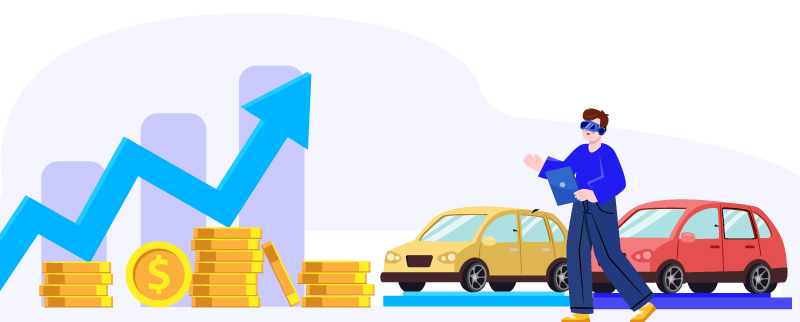
ここまでで、バーチャル カー ショールームがどのように優れたセールス ピッチになるかについて簡単に説明しました。 ただし、この時点で使用を検討する必要がある理由をさらに特定しましょう。
1.潜在的な購入者にとって有意義なエクスペリエンスを作成する
真新しい車は写真で素晴らしく見えます。 しかし、それでは、バイヤーが直接訪問したときに車を拒否するのはなぜですか?
はい、価格は時々考える要因になるかもしれませんが、それは避けることができないものです. しかし、価格だけではありません。
事実、人は車の購入を考えるとき、車の中に座っているか、車のそばに立っているかを想像しようとします。
画像は常に見込み客を誤解させて、実際以上のものを想像させる可能性があります。 しかし、バーチャル ツアーでは、車が実際にどのように見えるかについて、より現実的なアイデアを得ることができます。 また、インテリア ツアーは、試乗の準備ができているかどうか、またはインテリアが彼にとって十分に快適でないかどうかを判断するのに役立ちます。
さらに、ハイエンドの購入者にとっては、仮想ツアーは、車が自分のプロフィールに合うかどうかを判断するのに役立ちます.
2. 意思決定を促すよりも関連性の高い詳細を提供する
車を選ぶとき、人はその車が適切な機能と仕様を備えていることも確認したいと考えています。
たとえば、誰かがスーパーカーを購入しようとしている場合、そのエンジン、ゼロから百までの計算、馬力などについて知りたいと思うでしょう.
プロスペクトがクリックまたはホバーして読むことができるホットスポットとしてそれらを含めることができます。 その機能を説明する音声を含めることもできます。 さらに魅力的なアプローチは、クリックして表示するプロモーション ビデオを車に組み込むことです。
バーチャル ツアーと一緒に適切な詳細を提供できれば、購入者からの一時的な決定を簡単に引き出すことができます。
3.完全な自動車ショールーム体験を提供する
見込み客があなたとの試乗や直接電話を予約できるようにするか、後で回答するために質問を送信できるようにすることで、エクスペリエンスをさらに一歩進めることができます.
ツアー内に予約フォームまたは連絡フォームを追加するだけで、購入者は適切なスケジュールを選択したり、質問を送信したりして、後で電子メールまたは電話で回答できます。
これにより、ショールームにある車の購入に本当に興味を持っているリードのリストを取得できるという追加の利点が得られます.
このガイドの最後で、バーチャル カー ショールーム内に連絡フォームを簡単に設定して、潜在的な顧客が簡単に連絡できるようにする方法を説明します。
だから、読み続けてください。
VRカーショールームに含めるべきコンポーネント

上記のメリットを実現するために、仮想自動車ショールームに含める必要がある要素の一部を次に示します。
- 車の説明
これには、基本価格、実際に使用されている車の写真、プロモーション ビデオ、モデル番号、デザインの詳細 (内外装)、エンジンの種類、性能、快適性、安全性、仕様などが含まれます。
- カーインテリアツアー
購入者は、ナビゲーション コントロールとその機能の詳細なツールチップを使用して、車の内部を体験できます。
– WordPress でバーチャル 360 車内ツアーを作成する方法を学ぶ
- クライアント エクスペリエンス ビデオ
車を使用して満足した実際の購入者の証言ビデオを含めることができます
- おすすめの紹介ビデオ
説明ビデオを含めて、バイヤーを招待し、特定のスポーツカーをスピードアップに提案したり、別の車をより高級なインテリアに提案したり、最新モデルを提案するなど、さまざまな場合にいくつかの車を推奨することができます。ショールーム。
- ショールームの住所と行き方を含める
バーチャル ツアー内に、会社情報、連絡先番号、ショールームへの行き方へのリンクを含めることができます。
- 試乗予約フォーム
前述のように、見込み客が試乗、オンライン会議、または直接の会議の時間を予約できるようにすることができます。
それでは、WordPress サイトで仮想自動車ショールームを簡単に作成する方法を見てみましょう。
仮想自動車ショールームを作成するためのステップバイステップガイド
バーチャル カー ショールーム ツアーを作成するときは、使いやすく、環境の質を損なわないツールを使用することが重要です。
WordPress の WPVR は、最も簡単なバーチャル ツアー ビルダーの 1 つです。 このツールを使用すると、数回クリックするだけで 360 度のパノラマ画像を 360 度のバーチャル ツアーに変換できます。 次に、必要な要素を追加してツアーを魅力的にすることで、ツアーをカスタマイズできます。
そうは言っても、まず、車のショールームのさまざまなビューから 360 度のパノラマ画像をキャプチャする必要があります。 このガイドを読んで、360 カメラを使用して 360 パノラマ画像をキャプチャする方法を確認してください。 または、このガイドを読んで、携帯電話を使用してパノラマ画像をキャプチャする方法を確認することもできます.
次のいくつかのステップでは、WPVR を使用して、WordPress で仮想自動車ショールーム ツアーを作成し、自動車販売のためにツアーを最適化するための実用的な指示を提供する方法を学びます。
それでは始めましょう。
ステップ 1 – WPVR を入手し、WordPress サイトにインストールして有効化する
まず、WordPress リポジトリから WPVR 無料版をインストールしてアクティブ化する必要があります。
[ダッシュボード] > [プラグイン] > [新規追加] に移動し、WPVR を検索します。 最初のオプションとして表示されます。 インストールしてアクティブ化します。
次に、WPVR Pro を入手する必要があります。
無料版では、簡単なバーチャル ツアーを作成できます。 Pro プラグインを使用すると、説明ビデオ、お問い合わせフォームのサポート、ホットスポット アイコンのカスタマイズなど、ツアーをより魅力的にするためのすばらしい要素をすべて追加できます。
WPVR Pro を購入したら、インストールしてアクティブ化します。 次に、ライセンス キーを有効にして、すべてのプレミアム機能にアクセスします。
ステップ 2 – 最高の出力を得るために WPVR を構成する
VR カー ショールームを作成する前に、一般設定オプションで WPVR を構成して出力を向上させます。
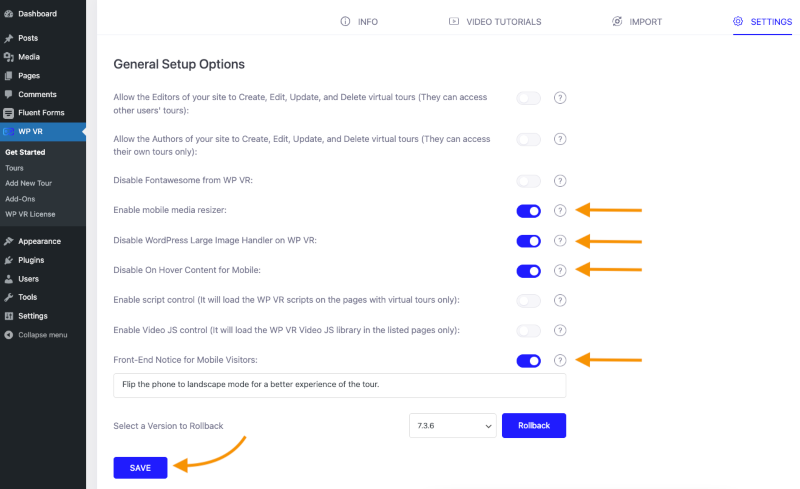
次のオプションが有効になっていることを確認します。
- モバイルメニューリサイザー:
これにより、バーチャル ツアーがモバイル デバイス向けに最適化されます。 - WP VR で WordPress Large Image Handler を無効にします。
WordPress は通常、画像ファイルを圧縮します。 このオプションを有効にすると、360 度画像をアップロードするときに圧縮されないため、ツアーの高品質が維持されます。 - モバイルのホバー コンテンツを無効にする:
モバイル デバイスではホバーするオプションがないため、このオプションは便利です。 したがって、無効にするのが賢明です。 - モバイル ユーザー向けのフロント エンド通知:
視聴者にモバイルを横向きに回転させるように求める通知は、視聴者のエクスペリエンスを向上させるのに役立ちます。
ステップ 3 – バーチャル カー ショールーム ツアーの最初のシーンを作成する
さて、数分もかからずに、簡単な仮想自動車ショールーム ツアーを作成します。

WordPress ダッシュボードの WP VR メニューにカーソルを合わせ、 Add New Tourを選択します。
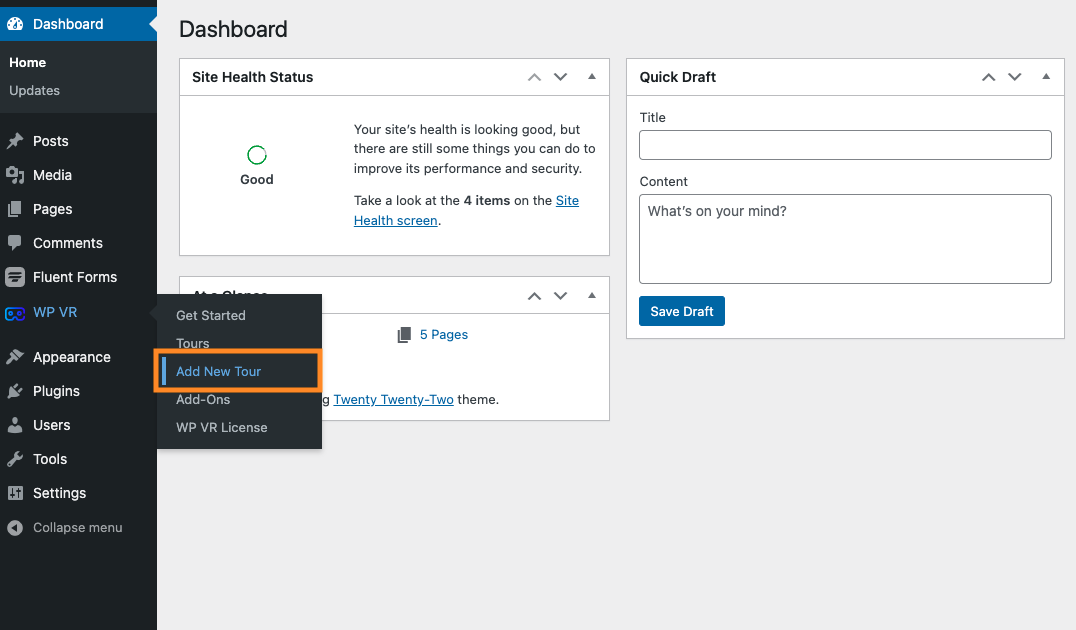
新しいツアーが開始され、最初は [一般] メニューの [基本設定] タブに移動します。
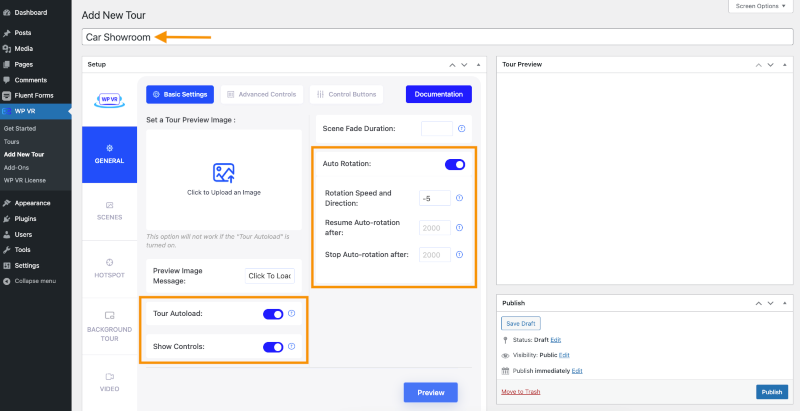
- バーチャル ツアーにタイトルを追加します。
- 自動回転を有効にして速度を遅くしてください。 -5 にしておくことをお勧めします。
- プレビュー画像を追加します。 これは、ツアーをページに配置する際のプレースホルダーとして機能します。 人々はそれをクリックしてツアーにアクセスできます。
プレビュー画像として使用するカスタム画像を作成して、ショールームのクールな画像を含めたり、「仮想ツアーに参加してお気に入りの車に驚かされる」などの CTA テキストを追加したりできます。
ステップ 4 – 360 度画像をアップロードしてシーンを作成する
シーンは、画像がアップロードされる部分です。
- [シーン]オプションを選択します。
- 個別のシーン IDを作成します (特殊文字やスペースは使用しません)。
- [シーンのアップロード] エリアの下にある[アップロード]ボタンをクリックして、フラットの最初のパノラマ画像を選択します。
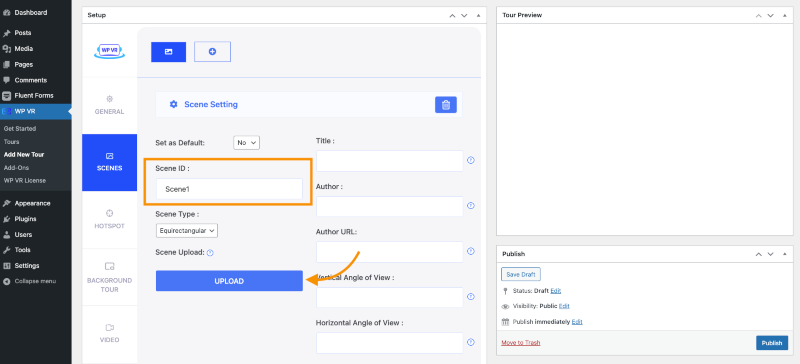
- 画像のアップロードが完了したら、下にスクロールして[プレビュー]ボタンをクリックします。
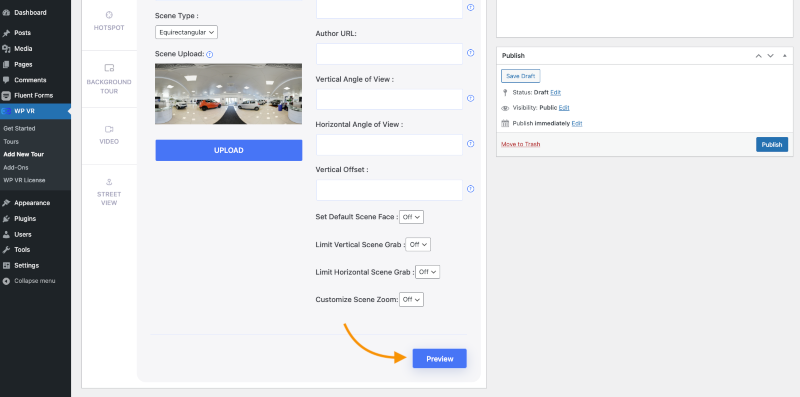
- [ツアー プレビュー]セクションにツアーのライブ プレビューが表示されます。 この基本的なツアーを移動して、基本的なコントロールを使用できます。
- 名前とUpdateを紹介する画像のTitleを指定します。
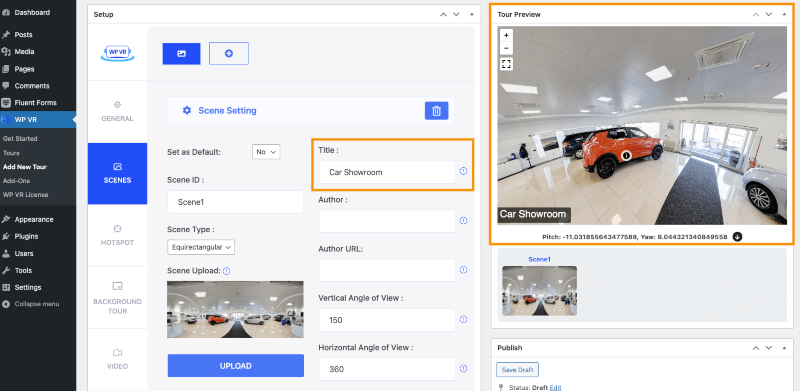
それでおしまい。 バーチャル ツアーの作成はどれほど簡単だったでしょうか。
より多くの機能とコントロール オプションを追加して、これを完全なバーチャル カー ショールーム ツアーにしましょう。 詳細は次のとおりです。
高度なコントロール
[一般] > [高度な制御] タブに移動し、次の機能を有効にします。
- シーン ギャラリー:シーン ギャラリーでは、写真ギャラリーに車内の画像を保存できます。
- ジャイロスコープ:ジャイロスコープ機能を使用すると、自動車ショールームをモバイルにロードできます。
- 説明ビデオ:説明ビデオを使用すると、車の説明の詳細を追加できます。
- 会社情報の追加:組織のブランディングの時間です。 車を紹介する際に会社情報は非常に重要です。
- ツアーのバックグラウンド ミュージック:ツアーのバックグラウンド ミュージックは、クライアントのエンゲージメントに役立ちます。
コントロールボタン
次に、[コントロール ボタン] タブに移動します。
このセクションでは、すべてのオプションを有効にしておいてください。 ナビゲーション機能を確認して、コントロール ボタンが独自の VR カー ショールームでどのように機能するかを理解してください。
追加のヒント:
- 画像専用の作成者がいる場合は、 AuthorフィールドとAuthor URLフィールドが必要です。
- デフォルトのシーンの顔 すべてのツアーのデフォルト シーンを設定します。
- Customize Scene Zoom を使用すると、好みに合わせてズーム レベルを調整できる 3 つの新しいオプションが表示されます。 このカスタマイズ シーン ズーム 詳細をお手伝いします。
- シーンやさまざまなパラメーターを追加することで、この VR カー ショールーム ツアーにパノラマ画像を追加できるようになりました。
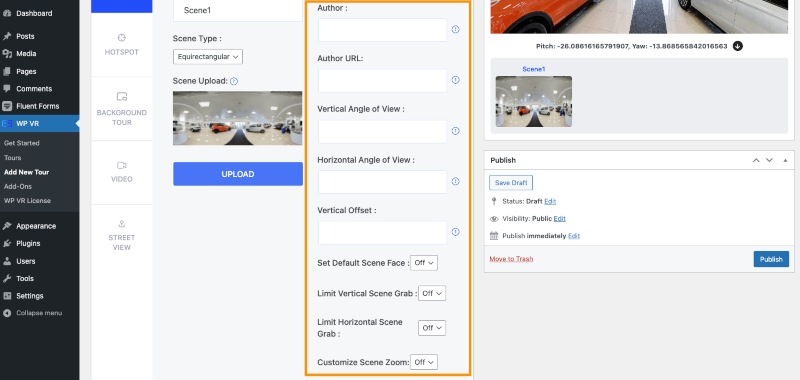
ステップ 4 – ホットスポットの使用 – パノラマ画像をホットスポットに接続して追加情報を表示する
車のショールーム ツアーを作成しているので、今度は車とその詳細を表示します。 とりあえず一台の車で作業しましょう。 ホットスポットを追加するには、ホットスポット セクションに移動して追加する必要があります。
- ホットスポットの ID を指定します。 注: ID は、特殊文字を含まない 1 つの単語である必要があります。
- ホットスポットを配置するパノラマのセクションからピッチとヨーを追加します。
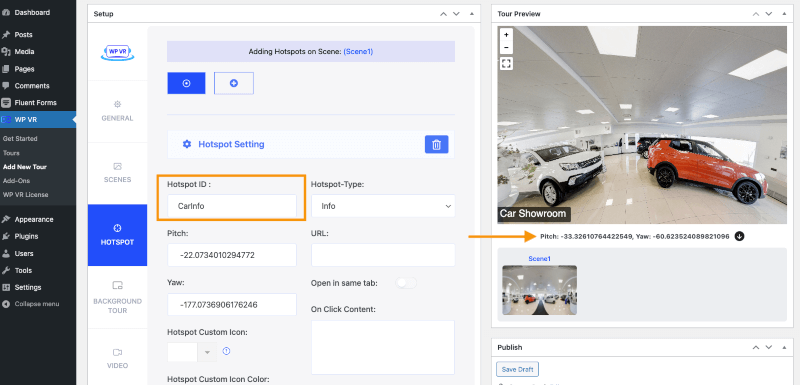
- 下にスクロールすると、カスタム アイコンを追加できます。 また、ホバー コンテンツでは、クライアントがホットスポットにホバーしたときに表示する内容を記述します。 最良の部分は、画像や gif ファイルも追加できることです。
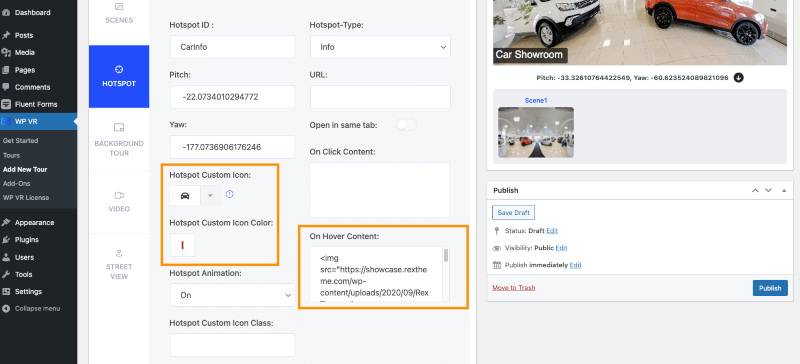
別のホットスポットを追加して、フロントエンドでどのように見えるか見てみましょう:
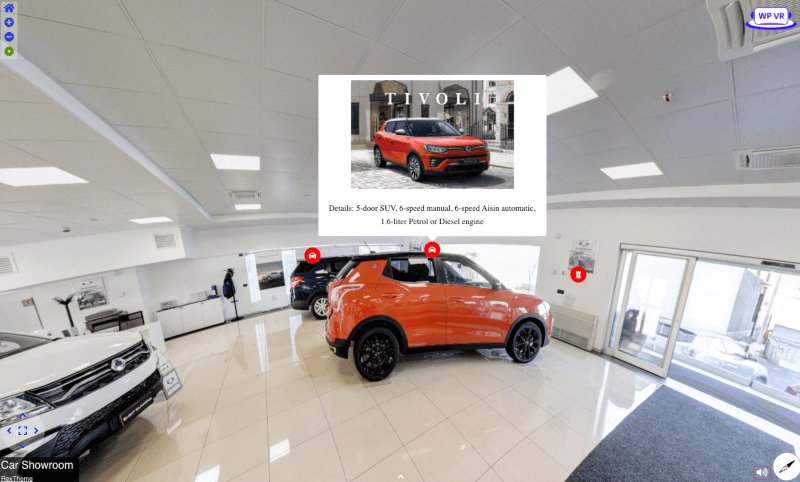
ヒント:ホットスポットにもエンジンの詳細を追加しました。 車の機能を個別に紹介したい場合は、この方法で行うことができます。
あるシーンから別のシーンに移動することで、車内の画像を紹介することもできます。 このためには、 Scene Type Hotspotを使用する必要があります。
クライアントが車を直接購入できる車の製品ページへの URL リンクを追加することもできます。
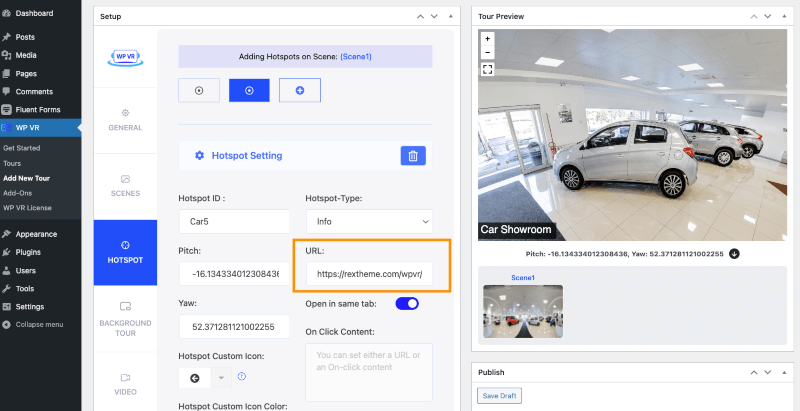
これで、完全な VR 自動車ショールームが作成されました。 次のステップは、プレゼンテーションや回答で顧客に印象を与え、取引を成立させることです。
はい、取引を成立させるにはまだいくらかの努力が必要ですが、ショールームに足を踏み入れたばかりのバイヤーに車を見てもらうために通常投資する必要がある労力を、バーチャル ツアーがどのように削減できるかがわかります。
この簡単なガイドに従って、バーチャル ツアー内にお問い合わせフォームを簡単に追加してください。
結論
VR 自動車業界は非常に活況を呈しており、車のショールームのバーチャル ツアーを使用してタグ付けすることができます (まだ行っていない場合)。
バーチャル カー ショールーム ツアーで作成できるエンゲージメントの量は、通常の Web サイトと比較して計り知れません。 さらに、ご覧のとおり、仮想自動車ショールーム ツアーを作成するのは非常に簡単で手頃な価格です。
ですから、VR テクノロジーを使用して売り上げを伸ばす時が来ました。
- 今すぐWPVRを入手してください。
これは、より多くの潜在的な購入者を引き付け、車の販売を増やすのに役立つゲームチェンジャーになる可能性があります.
